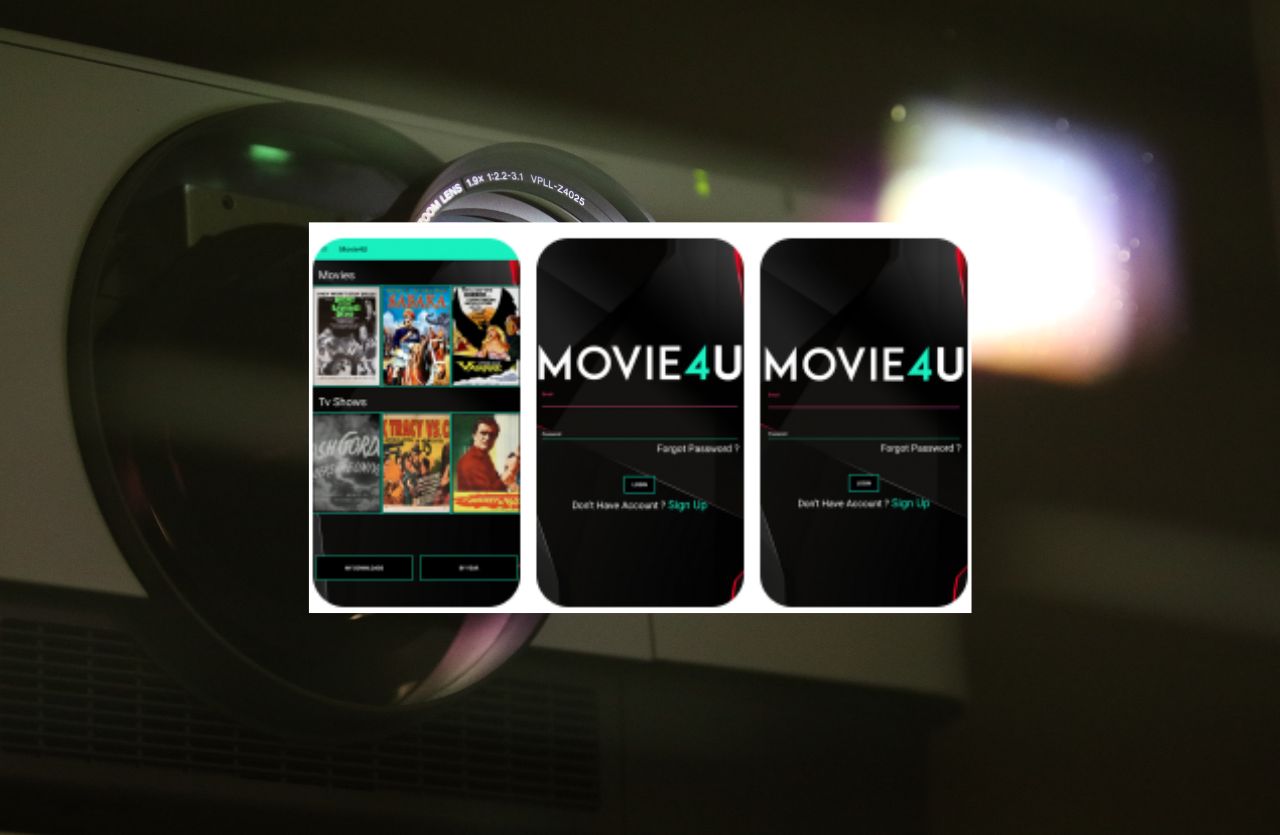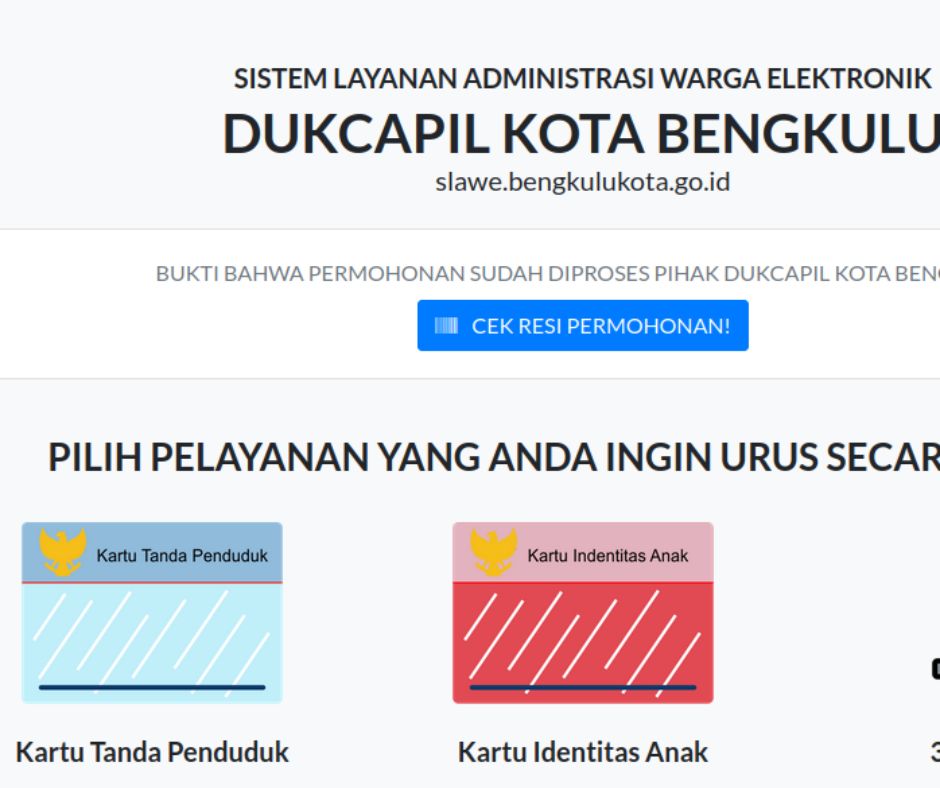USB tidak terbaca di TV Coocaa sering kali menjadi masalah yang membingungkan, terutama saat ingin menikmati film, musik, atau foto langsung dari flashdisk. Situasi ini bisa terasa menjengkelkan, apalagi ketika semua sudah siap, tapi layar TV justru tidak menampilkan apa-apa. Untungnya, kondisi ini bukan akhir segalanya. Ada banyak penyebab yang bisa dijelaskan secara teknis dan yang lebih penting, ada pula langkah-langkah praktis untuk mengatasinya.
TV Coocaa, seperti banyak merek televisi pintar lainnya, memiliki sejumlah batasan teknis terkait perangkat USB yang disambungkan. Mulai dari format file yang tidak didukung, masalah pada USB drive itu sendiri, hingga hal sederhana seperti port kotor bisa jadi penyebab utama. Memahami faktor-faktor ini adalah kunci agar pemutaran media dari USB berjalan lancar.
Penyebab Umum USB Tidak Terbaca di TV Coocaa
Ketika USB tidak terbaca di TV Coocaa, langkah awal yang penting adalah memahami penyebab yang mungkin terjadi. Beberapa faktor bisa berasal dari sisi perangkat USB itu sendiri, dari sisi TV, maupun dari interaksi di antara keduanya. Berikut ini penjabaran penyebab yang paling sering ditemui:
Format USB Tidak Sesuai
Sistem file pada USB sangat menentukan apakah TV bisa mengenali dan membaca isinya. Sebagian besar TV Coocaa mendukung format FAT32 dan exFAT, sementara format NTFS kadang terbaca, kadang tidak, tergantung model dan versi firmware. Format seperti HFS+ (Mac) atau EXT4 (Linux) umumnya tidak dikenali.
| Format File Sistem | Kompatibilitas Umum | Catatan |
|---|---|---|
| FAT32 | Sangat Tinggi | Ukuran file maksimal 4GB |
| exFAT | Sedang–Tinggi | Cocok untuk file besar, dukungan tergantung TV |
| NTFS | Bervariasi | Beberapa model bisa membaca, tidak semua |
| HFS+, EXT4 | Rendah | Tidak kompatibel dengan sebagian besar TV |
Kesehatan USB Drive Bermasalah
Kerusakan fisik pada USB, seperti konektor longgar atau chip memori rusak—bisa membuat TV gagal mendeteksi perangkat. Selain itu, bad sector atau infeksi virus juga bisa mengganggu struktur file sehingga tidak terbaca oleh TV.
Port USB di TV Mengalami Gangguan
Masalah pada port USB TV juga menjadi penyebab potensial. Debu atau kotoran yang menumpuk di dalam port bisa menghalangi koneksi, sementara kerusakan fisik atau kelonggaran konektor dapat membuat USB tidak dikenali sama sekali. Dalam kasus tertentu, kerusakan pada controller USB di mainboard TV juga bisa terjadi, meskipun lebih jarang.
Kabel Ekstensi atau USB Hub Tidak Kompatibel
Penggunaan USB hub atau kabel ekstensi kualitas rendah dapat menyebabkan penurunan daya atau sinyal yang tidak stabil. Hal ini membuat komunikasi antara TV dan USB terganggu. Untuk keperluan pengujian, sebaiknya USB langsung dicolokkan ke port TV tanpa perantara.
File Tidak Didukung atau Struktur Nama File Bermasalah
TV Coocaa memiliki batasan dalam membaca jenis file dan format codec tertentu. Meskipun USB terdeteksi, file bisa saja tidak muncul karena:
- Format file tidak didukung (.mov, .flac, .webm, dll.)
- Codec video/audio tidak dikenali
- Nama file terlalu panjang atau mengandung karakter spesial (misalnya %, &, #)
Kapasitas USB Terlalu Besar
Beberapa model TV Coocaa, terutama yang lebih lama atau versi entry-level, mungkin tidak dapat membaca USB drive berkapasitas sangat besar (di atas 64GB atau 128GB). Dalam kasus ini, TV tidak akan mengenali USB sama sekali meskipun drive dalam kondisi sehat.
Masalah Firmware atau Perangkat Lunak TV
Firmware yang tidak diperbarui atau terdapat bug bisa membuat fitur pembaca USB terganggu. Kadang sistem TV hanya butuh restart atau bahkan update firmware agar kembali stabil.
Sumber Input Belum Dipilih dengan Benar
Salah satu hal sederhana namun sering terlewat: sumber input TV belum diatur ke USB. Akibatnya, meskipun USB terbaca, TV tetap menampilkan saluran lain atau layar kosong. Beberapa TV tidak otomatis berpindah ke mode Media Player, sehingga perlu dilakukan secara manual.
Struktur Partisi USB Tidak Sesuai
TV Coocaa umumnya hanya membaca partisi utama pada USB. Jika flashdisk memiliki beberapa partisi atau tidak ada partisi yang aktif, TV mungkin tidak mendeteksi isi sama sekali. Format dengan satu partisi utama lebih direkomendasikan.
Cara Mengatasi USB Tidak Terbaca di TV Coocaa
Setelah mengetahui berbagai penyebab umum, langkah berikutnya adalah melakukan pengecekan dan perbaikan secara bertahap. Berikut ini beberapa solusi praktis yang bisa dilakukan untuk mengatasi masalah USB tidak terbaca di TV Coocaa, mulai dari yang paling sederhana hingga teknis.
Lakukan Pemeriksaan Dasar
Langkah awal untuk memastikan koneksi USB berjalan dengan benar:
- Pastikan USB drive tertancap dengan rapat dan lurus ke port USB TV.
- Jika TV memiliki lebih dari satu port USB, coba colok ke port lain.
- Lakukan restart pada TV: cabut kabel listrik selama 1–2 menit, kemudian nyalakan kembali.
- Ubah sumber input (Source/Input) di TV ke mode USB atau Media Player secara manual.
Langkah ini seringkali cukup efektif, terutama jika masalah hanya bersifat sementara.
Tes USB Drive di Perangkat Lain
Colokkan USB ke laptop atau komputer. Jika terbaca dan file bisa dibuka, berarti perangkat masih berfungsi. Sebaliknya, jika tidak terdeteksi di perangkat lain, kemungkinan besar USB drive memang rusak.
Format Ulang USB dengan Format yang Didukung
Jika isi flashdisk tidak terlalu penting, atau sudah dicadangkan:
- Lakukan backup data penting terlebih dahulu.
- Format USB menggunakan komputer ke format FAT32 (kompatibilitas tinggi) atau exFAT (untuk file di atas 4GB jika TV mendukung).
- Hindari pilihan Quick Format jika ingin memastikan USB bersih dari error.
Catatan: FAT32 memiliki batas maksimal ukuran file 4GB.
Bersihkan Isi USB dan Cek Format File
Beberapa file bisa menyebabkan TV gagal menampilkan isi USB, apalagi jika memiliki karakter aneh atau format yang tidak dikenal. Langkah yang disarankan:
- Hapus file yang mencurigakan atau tidak umum.
- Gunakan file video, gambar, atau audio dalam format umum seperti .mp4, .mp3, .jpg, .avi.
- Ubah nama file menjadi lebih pendek dan sederhana (hindari karakter seperti @, %, #).
- Letakkan beberapa file di direktori utama (root folder), bukan dalam folder bersarang terlalu dalam.
Hindari Penggunaan USB Hub atau Kabel Tambahan
Untuk mengeliminasi potensi gangguan:
- Lepaskan semua USB hub, splitter, atau kabel ekstensi.
- Sambungkan USB drive langsung ke port USB TV.
Bersihkan Port USB TV
Debu bisa menghambat koneksi. Gunakan:
- Kuas kecil dan kering
- Udara bertekanan (dengan hati-hati)
Bersihkan dengan lembut agar tidak merusak pin konektor.
Perbarui Firmware TV Coocaa
Pembaruan perangkat lunak sering membawa peningkatan stabilitas dan kompatibilitas:
- Masuk ke menu Pengaturan > Tentang > Pembaruan Sistem (menu dapat berbeda tergantung model).
- Ikuti petunjuk pembaruan jika versi baru tersedia.
- Jika diperlukan, Coocaa biasanya menyediakan file update yang bisa diunduh ke USB dari situs resminya.
Gunakan USB Drive Lain sebagai Pembanding
Jika masih belum berhasil:
- Coba gunakan flashdisk berbeda.
- Jika USB baru terbaca dan berjalan normal, maka masalah ada pada perangkat sebelumnya.
Catatan Khusus untuk TV Coocaa Android
TV Coocaa banyak yang berbasis Android TV, yang berarti memiliki perilaku dan sistem yang sedikit berbeda dari TV biasa, khususnya dalam hal pengelolaan penyimpanan eksternal seperti USB. Berikut beberapa hal yang perlu diperhatikan:
Gunakan Aplikasi Media Player Bawaan
Sebagian besar TV Coocaa Android menyediakan aplikasi seperti:
- Media Player
- File Manager
- Foto & Video
Pastikan aplikasi tersebut dibuka secara manual setelah USB dicolokkan. Beberapa TV tidak otomatis memunculkan notifikasi saat USB terdeteksi.
Cek Izin Aplikasi terhadap Penyimpanan Eksternal
Android TV memiliki sistem perizinan. Jika aplikasi Media Player tidak memiliki akses, maka file di USB tidak akan muncul.
Langkah umum (dapat berbeda tergantung versi Android TV):
- Buka Pengaturan > Aplikasi > Media Player/File Manager.
- Pilih menu Izin (Permissions).
- Pastikan izin untuk Penyimpanan (Storage) sudah aktif.
Periksa Mode USB jika Ada Pengaturan
Beberapa model TV memungkinkan pemilihan mode USB (meskipun jarang). Mode seperti MTP, PTP, atau Mass Storage bisa mempengaruhi cara TV membaca perangkat USB.
Jika tersedia:
- Pilih Mass Storage atau Media Device untuk memastikan kompatibilitas maksimal.
- Hindari mode khusus transfer foto atau debugging (jika ada).
Baca Juga Cara Setting Remote AC Daikin Semua Tipe, dari Mode Cool sampai Timer
USB tidak terbaca di TV Coocaa bukanlah masalah yang langka, namun seringkali dapat diatasi dengan langkah-langkah sederhana seperti mengganti format file, membersihkan port, hingga memperbarui firmware. Penyebabnya bisa berasal dari USB itu sendiri, port pada TV, atau sistem operasinya. Dengan pendekatan yang sistematis dan sedikit ketelitian, masalah ini bisa dipecahkan tanpa perlu bantuan teknisi.